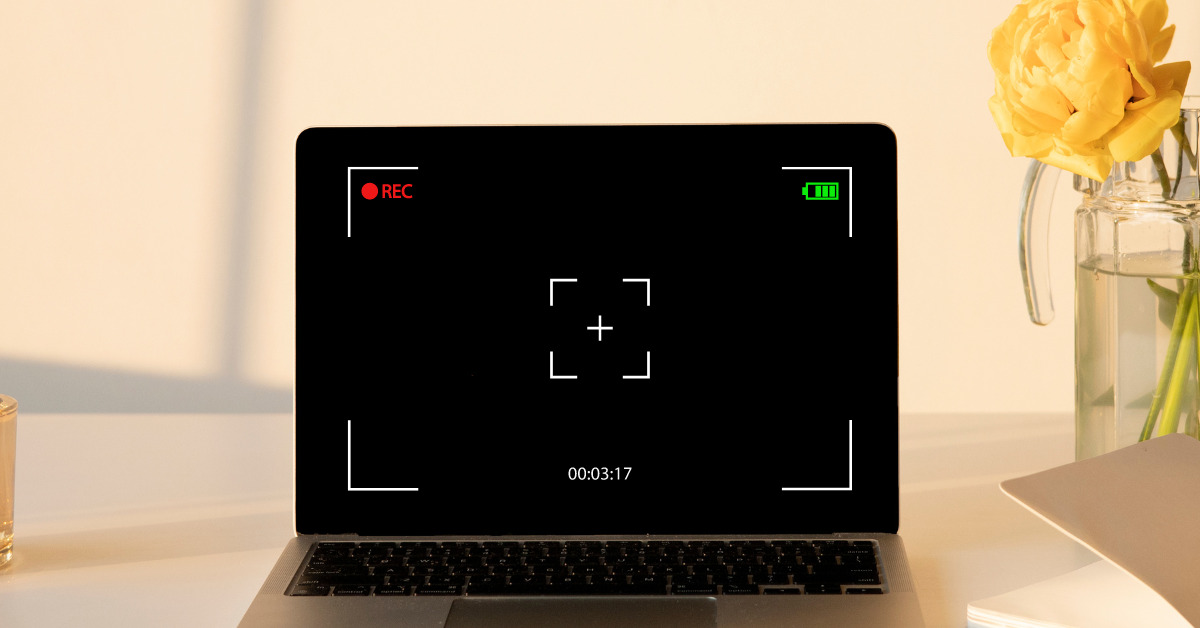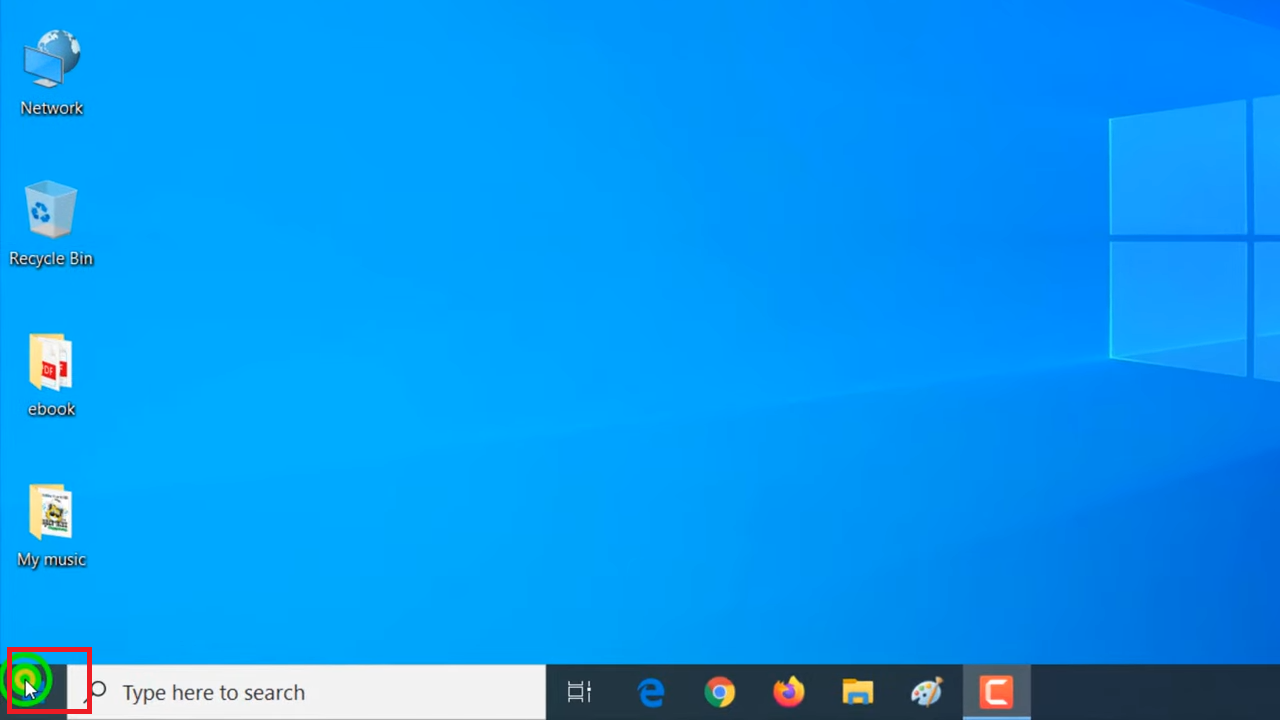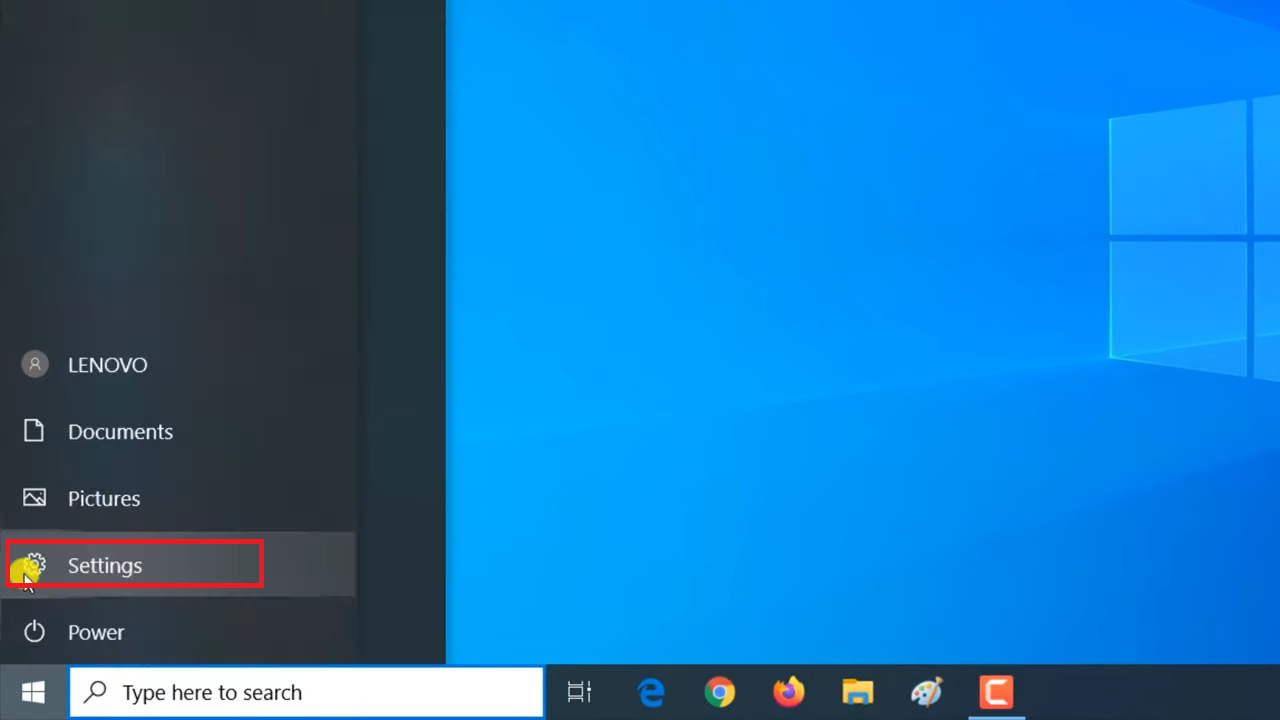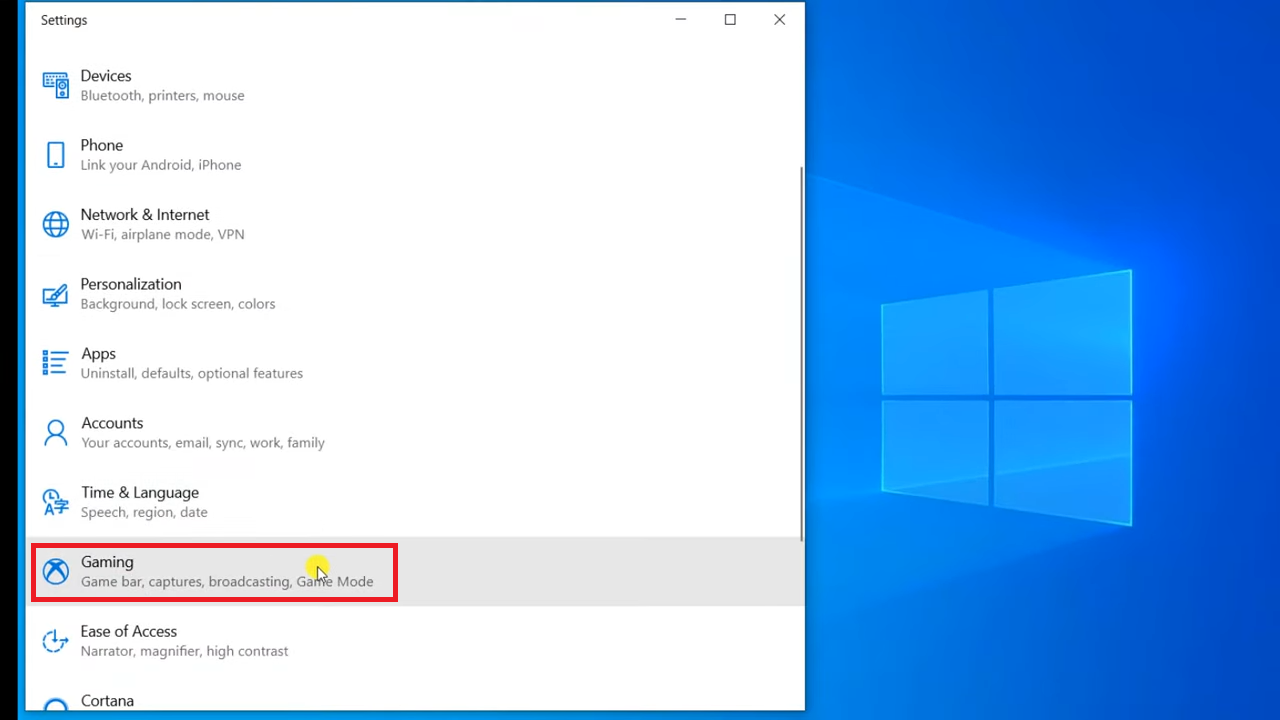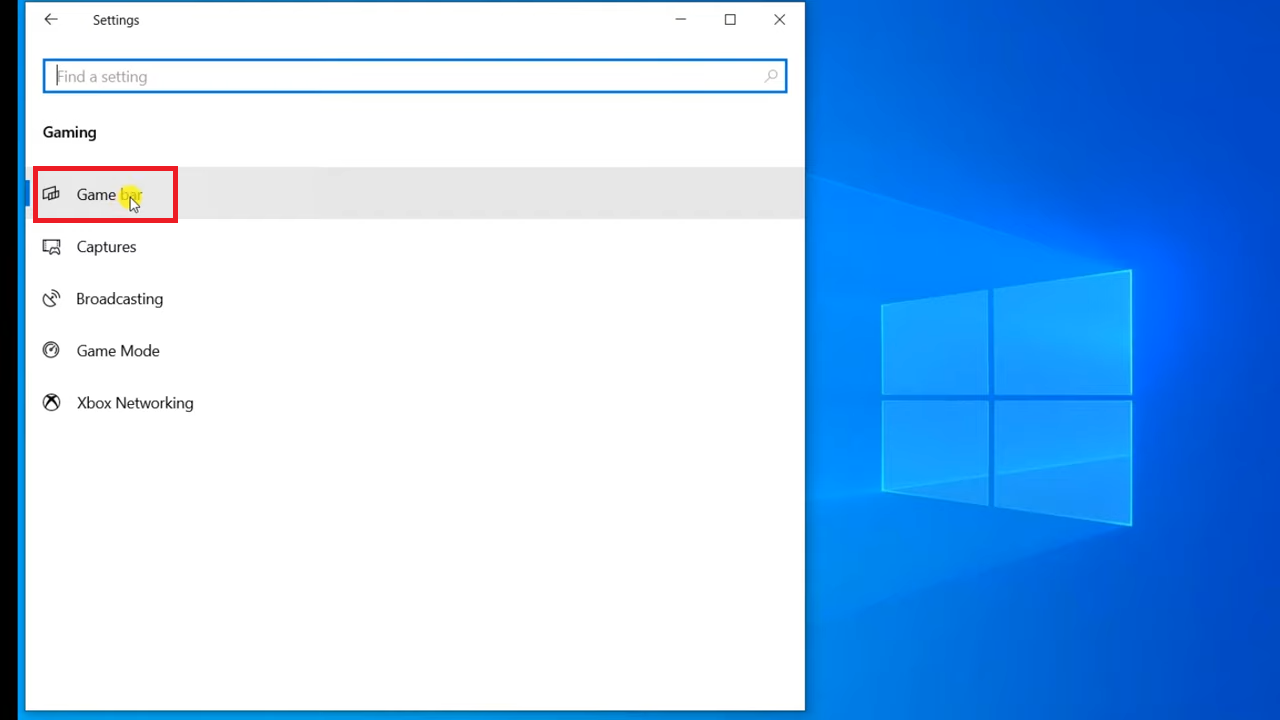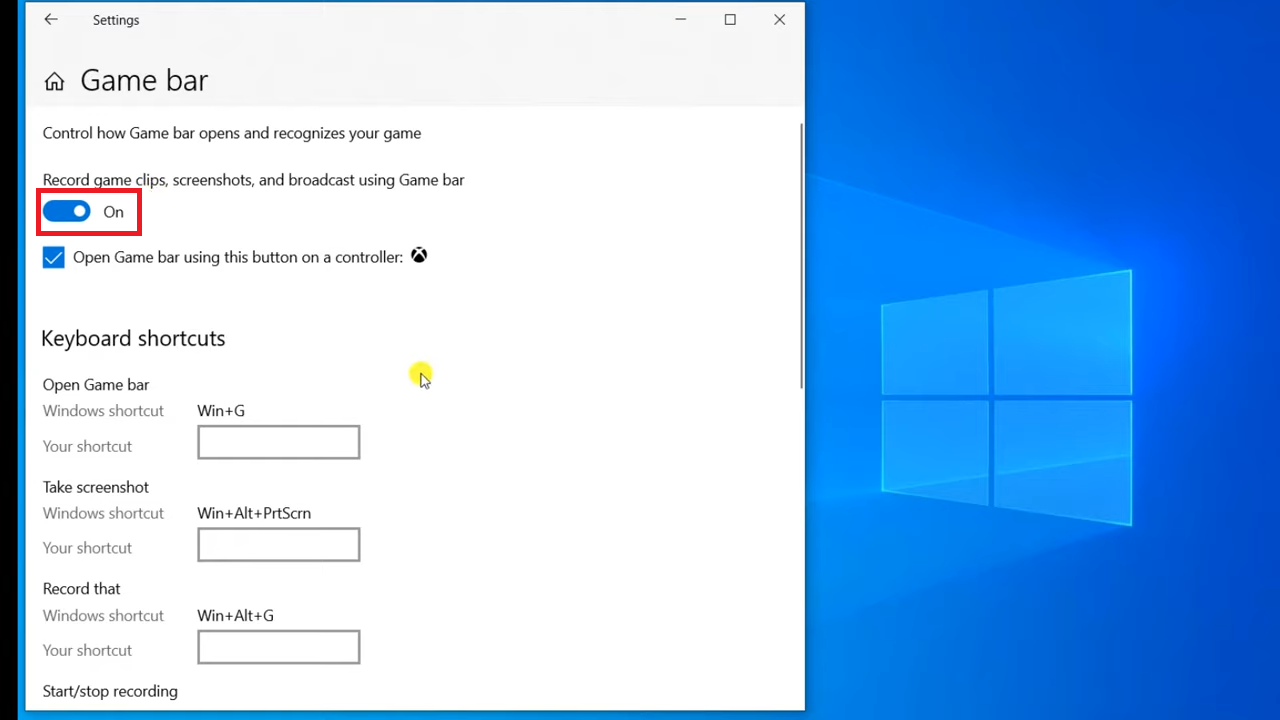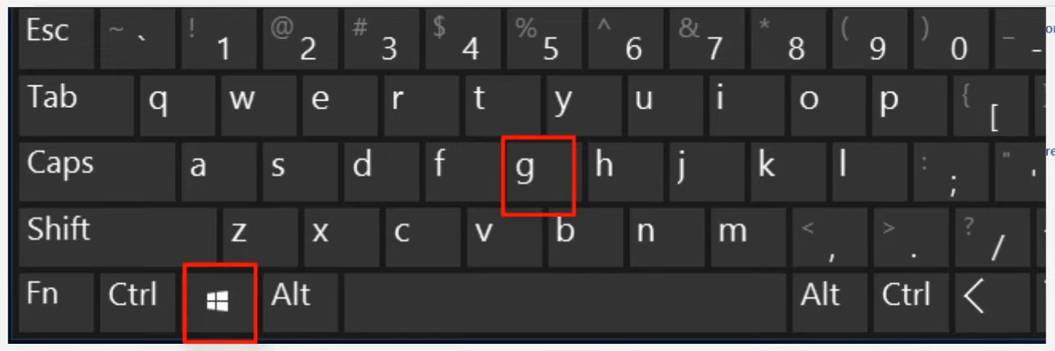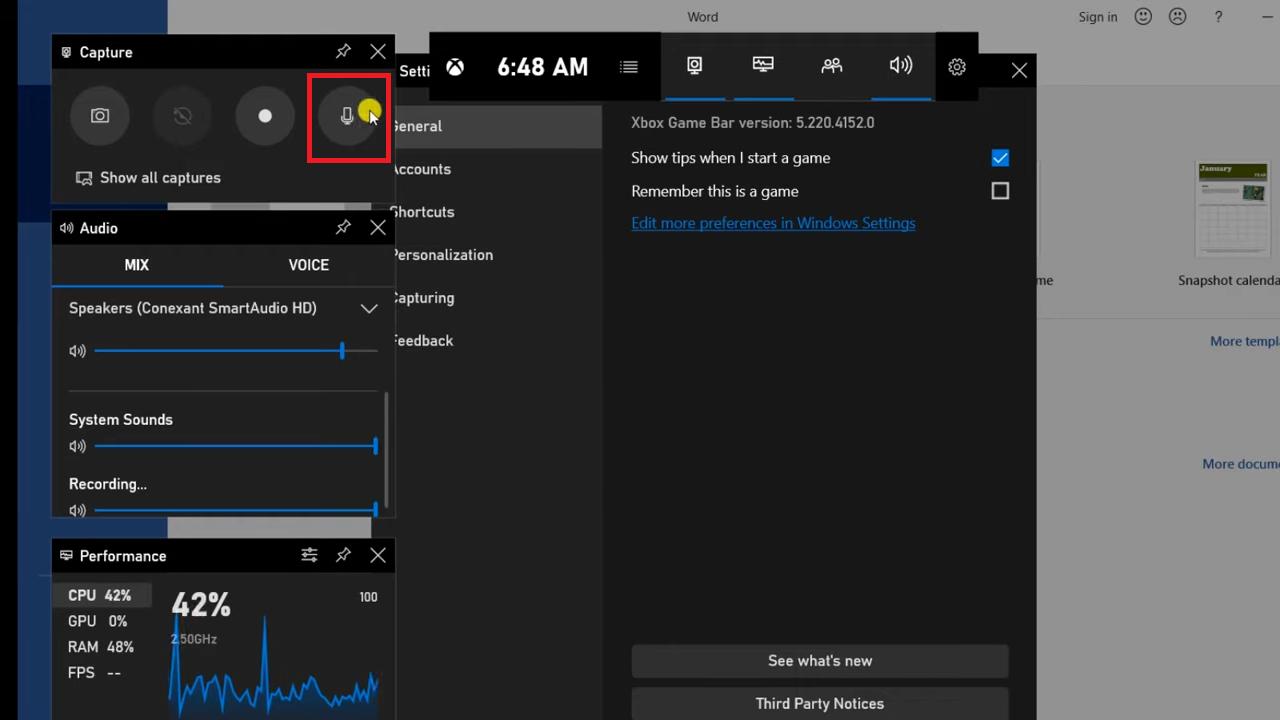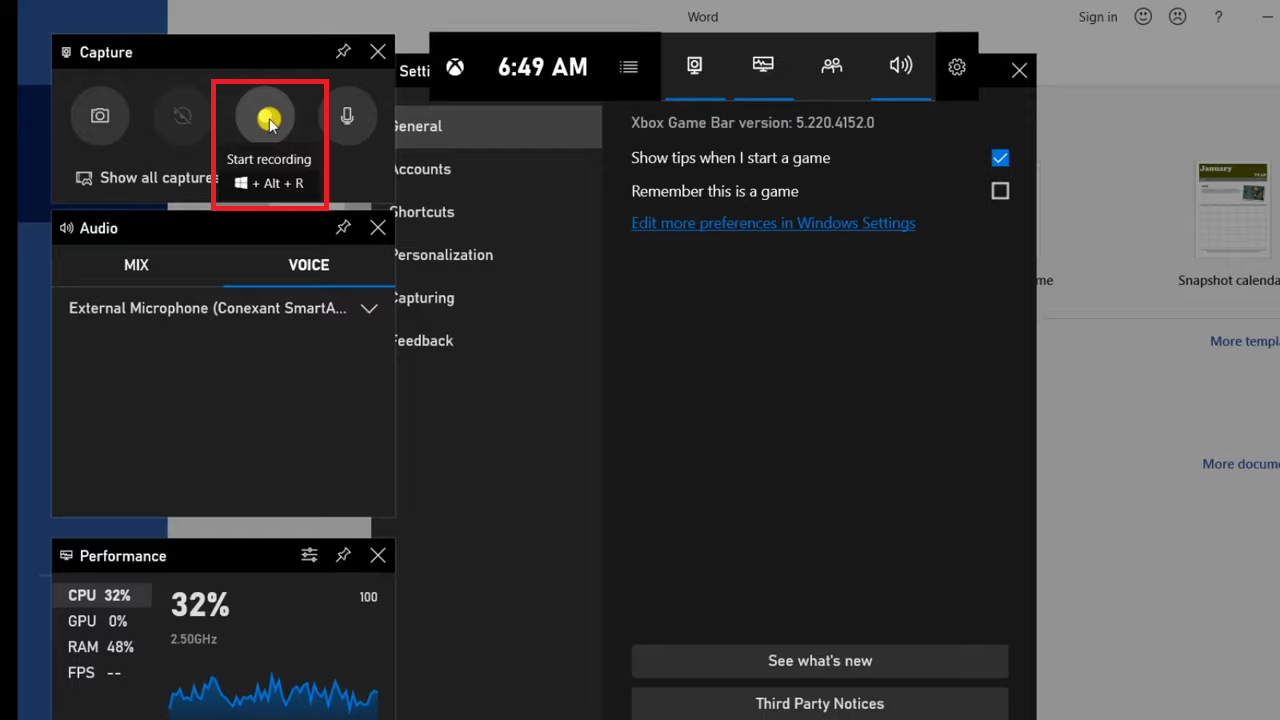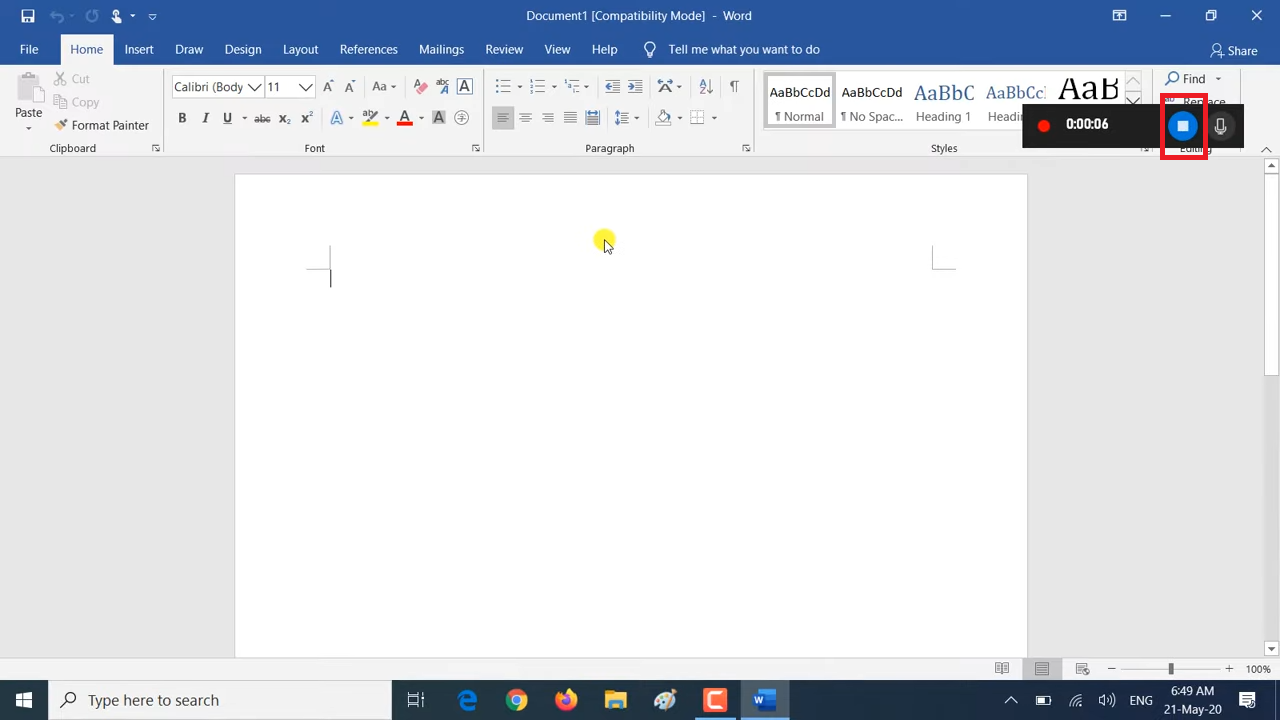Cara merekam layar laptop Windows 10dapat membantumu ketika ingin membuat video tutorial, bermain game hingga mengajar.
Tenang, kamu tidak perlu mempraktikkan cara masuk safe mode Windows 10 untuk dapat merekam layar laptop, kok.
Karena cara merekam layar laptop Windows 10 bisa dengan menggunakan aplikasi maupun tanpa aplikasi.
Lantas, bagaimana cara screen record laptop di Windows? Markimak. Mari kita simak 😉 ~
2 Cara Merekam Layar Laptop Windows 10 dengan Mudah
Tutorial cara merekam layar di Windows 10 dapat dilakukan tanpa aplikasi maupun dengan aplikasi.
1. Cara Merekam Layar Laptop tanpa Aplikasi di Windows 10
Cara merekam layar Windows 10 tanpa aplikasi dapat dilakukan dengan menggunakan Game Bar Tool.
Game Bar Tool memang bisa digunakan untuk merekam bahkan untuk aplikasi non-gaming. Namun perekamannya hanya terbatas pada satu aplikasi saja.
Tool ini hanya ada di Windows 10 ke atas dan memiliki beberapa fitur, seperti monitoring GPU dan CPU.
Namun fitur yang paling banyak digunakan adalah fitur screen recording (merekam layar) di Windows dan membuatnya menjadi format MP4.
Berikut cara merekam layar laptop Windows 10 atau 11 dengan menggunakan Game Bar Tool:
a. Aktifkan Fitur Game Bar di Windows 10
Mula-mula, kamu perlu mengaktifkan fitur Game Bar di Windows terlebih dahulu sebelum melakukan rekam layar:
- Ketuk ikon Windows;

Credit: Budi Tutorials
- Ketuk Setting;

Credit: Budi Tutorials
- Ketuk menu Gaming;

Credit: Budi Tutorials
- Ketuk Game Bar;

Credit: Budi Tutorials
- Pastikan toggle pada bagian Record game clips, screenshots, and broadcast using Game BarOn (berwarna biru).

Credit: Budi Tutorials
Nah, jika Game Bar sudah aktif, selanjutnya buka aplikasi yang ingin kamu rekam di Windows 10.
Oh, ya! Kadang komputer atau laptop yang lemot bisa mengganggu aktivitas rekaman layar, kan?
Kalau perangkat kamu lemot, coba saja cara mengatasi laptop lemot Windows 10 agar proses rekamannya berjalan lancar.
b. Mulai Merekam Layar Laptop Windows 10
Baca Juga
Apabila sudah mengaktifkan fitur Game Bar, lakukan langkah berikut untuk mulai rekaman layar:
- Tekan tombol Windows + G secara bersamaan;

Credit: Budi Tutorials
- Muncul pop up pengaturan rekamanan;
- Jika ingin menggunakan rekaman suara, pastikan ikon Microphone sudah aktif;

Credit: Budi Tutorials
- Untuk mulai record laptop pencet tombol Start recording atau menggunakan shortcut Windows + Alt + R;

Credit: Budi Tutorials
- Silakan lakukan aktivitas yang ingin direkam;
- Jika sudah selesai, tekan tombol Stop recording atau tekan tombol shortcut Windows + Alt + R;

Credit: Budi Tutorials
- Selesai.
Video yang sudah kamu rekam tersebut akan otomatis tersimpan di folder Video > Captures.
Itulah bagaimana cara merekam layar di laptop tanpa aplikasi di Windows 10 atau 11 yang dapat kamu coba.
Jika kamu tidak dapat menemukan fitur tersebut, mungkin saja Windows kamu bermasalah. Kamu bisa coba cara install ulang Windows 10 agar muncul fitur Game Bar ini.
Sayangnya perekaman menggunakan alat bawaan Windows 10 ini hanya dapat dilakukan untuk 1 aplikasi saja; tidak bisa digunakan merekam seluruh aktivitas desktop.
Apabila kamu keluar dari aplikasi saat rekaman, maka aktivitas di luar aplikasi tersebut tidak akan terekam.
Contoh:
Kamu awalnya merekam aplikasi Microsoft Word. Kemudian kamu keluar dari aplikasi Microsoft Word saat rekaman berlangsung. Maka aktivitas di luar Microsoft Word tersebut tidak akan masuk dalam rekaman.
Apabila kamu ingin menonton tutorial videonya, silakan simak video dari channel Budi Tutorials berikut ini:
Mungkin fitur bawaan Windows tersebut tidak memenuhi ekspektasi kamu karena fitur rekamannya yang terbatas.
Untuk bisa merekam keseluruhan aktivitas di desktop Windows 10, 11 atau jenis Windows lainnya, coba cara selanjutnya:
2. Cara Merekam Layar Laptop dengan Aplikasi OBS
Cara merekam keseluruhan layar dapat dilakukan dengan aplikasi open source gratis, yaitu dengan menggunakan OBS.
a. Unduh dan Install Aplikasi OBS
Mula-mula, kamu perlu mengunduh dan menginstall aplikasi OBS. Pastikan mengunduh file yang sesuai dengan sistem operasi komputer kamu, ya!
| Nama Aplikasi | OBS (Open Broadcaster Software) |
| Versi OS |
|
| Ukuran | Sekitar 70 MB |
| Download |
Jika sudah memiliki file instalasinya, lakukan pemasangan dengan langkah berikut:
- Buka file OBS dengan cara ketuk 2x;
- Pada Windows OBS yang muncul, ketuk Next;
- Pada bagian License Agreement, ketuk Next;
- Pada bagian Choose Install Location, ketuk Install dan tunggu proses pemasangan;
- Selanjutnya, ketuk Finish dan proses instalasinya sudah selesai.
Aplikasi OBS akan otomatis terbuka. Selanjutnya lakukan langkah berikut ini:
b. Cara Mengatur Layar Laptop Windows 10 yang Direkam...